图文详解CSS clear:both清除浮动的运用
当我们用div+css进行页面布局时,经常会出现一些意想不到的结果,比如画面排版乱了,没有呈现我们想要的样式,又或者设置一些属性不起作用,这些诡异的事情都非常让人头疼。其实,这些都出乎意料的事情是由浮动float引起的,它也是有解决办法的。这篇文章就给大家介绍如何用clear:both清除浮动,从而使页面回归正常。还不了解clear both的同学,可以参考一下,希望对你有用。
首先,大家应该清楚浮动float的一些特点。如果给元素设置了浮动,这个元素就相当于块级元素,并且可以对其设置宽和高;浮动会使其后面的元素脱离标准流;若父元素里的子元素全为浮动元素,父元素高度自适应问题。
1、CSS clear属性
属性值:
none : 允许两边都可以有浮动对象
both : 不允许有浮动对象
left : 不允许左边有浮动对象
right : 不允许右边有浮动对象
写法示范:#box{clear:both/left/right/none}
2、clear:both清除浮动的适用场景
在页面布局时,使用了浮动以后,导致页面排版混乱,这时我们通常会用clear:both来清除浮动。举个常见的例子,一个大盒子里面有两个小的盒子,大盒子没有设置高度,并且对小盒子使用了css float样式,这时大盒子的背景或边框不能正常显示,那么我们就需要使用clear:both来清除浮动,使页面恢复正常。
3、clear:both的运用实例
描述:设置外面大盒子的长度为500px ,不给他高度,让它自己撑起来,它的边框(css border)为红色,背景(css background)为粉色。大盒子里面有两个小的盒子,一个设置float:right,另一个设置float:left,背景颜色都为绿色,宽度为200px,高度为150px。接下来我们观察一下,看浮动产生了什么效果。代码如下:
HTML部分:
<div class="box">
<div class="left">左浮动left</div>
<div class="right">右浮动right</div>
</div>CSS部分:
.box{width:500px;background:pink;border:1px solid #F00;padding:5px;}
.left,.right{background:#008000;width:200px;height:150px;}
.left{ float:left;}
.right{ float:right;}效果图:
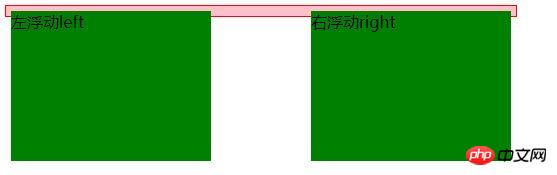
两个小盒子呈现了我们想要的效果,一个左浮动,一个右浮动,但是我们的大盒子没有被撑开,这种现象就是由于浮动引起的。接下里就用clear:both清除浮动,看看能不能使大盒子被撑开。
我们在大盒子的
HTML部分:
<div class="box">
<div class="left">左浮动left</div>
<div class="right">右浮动right</div>
<div class="clear"></div>
</div>CSS部分:
.box{width:500px;background:pink;border:1px solid #F00;padding:5px;}
.left,.right{background:#008000;width:200px;height:150px;}
.left{ float:left;}
.right{ float:right;}
.clear{clear: both;}效果图:
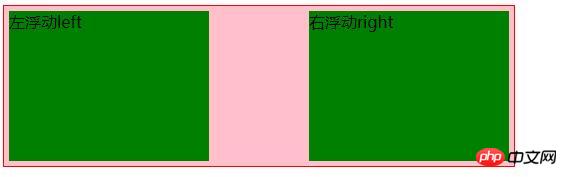
看图一目了然,可以使用clear来清除float产生的浮动。注意clear样式对象的添加位置,在此对象div标签结束前加入即可清除内部小盒子产生浮动。一般常用clear:both来清除浮动,至于其它clear:left和clear:right这里不做示范,有需要的小伙伴可以自己动手实践,看看呈现什么样的效果。
Atas ialah kandungan terperinci 图文详解CSS clear:both清除浮动的运用. Untuk maklumat lanjut, sila ikut artikel berkaitan lain di laman web China PHP!

Alat AI Hot

Undresser.AI Undress
Apl berkuasa AI untuk mencipta foto bogel yang realistik

AI Clothes Remover
Alat AI dalam talian untuk mengeluarkan pakaian daripada foto.

Undress AI Tool
Gambar buka pakaian secara percuma

Clothoff.io
Penyingkiran pakaian AI

AI Hentai Generator
Menjana ai hentai secara percuma.

Artikel Panas

Alat panas

Notepad++7.3.1
Editor kod yang mudah digunakan dan percuma

SublimeText3 versi Cina
Versi Cina, sangat mudah digunakan

Hantar Studio 13.0.1
Persekitaran pembangunan bersepadu PHP yang berkuasa

Dreamweaver CS6
Alat pembangunan web visual

SublimeText3 versi Mac
Perisian penyuntingan kod peringkat Tuhan (SublimeText3)

Topik panas
 1384
1384
 52
52
 Cara menggunakan bootstrap di vue
Apr 07, 2025 pm 11:33 PM
Cara menggunakan bootstrap di vue
Apr 07, 2025 pm 11:33 PM
Menggunakan bootstrap dalam vue.js dibahagikan kepada lima langkah: Pasang bootstrap. Import bootstrap di main.js. Gunakan komponen bootstrap secara langsung dalam templat. Pilihan: Gaya tersuai. Pilihan: Gunakan pemalam.
 Peranan HTML, CSS, dan JavaScript: Tanggungjawab Teras
Apr 08, 2025 pm 07:05 PM
Peranan HTML, CSS, dan JavaScript: Tanggungjawab Teras
Apr 08, 2025 pm 07:05 PM
HTML mentakrifkan struktur web, CSS bertanggungjawab untuk gaya dan susun atur, dan JavaScript memberikan interaksi dinamik. Ketiga melaksanakan tugas mereka dalam pembangunan web dan bersama -sama membina laman web yang berwarna -warni.
 Cara Menulis Garis Pecah Di Bootstrap
Apr 07, 2025 pm 03:12 PM
Cara Menulis Garis Pecah Di Bootstrap
Apr 07, 2025 pm 03:12 PM
Terdapat dua cara untuk membuat garis perpecahan bootstrap: menggunakan tag, yang mewujudkan garis perpecahan mendatar. Gunakan harta sempadan CSS untuk membuat garis perpecahan gaya tersuai.
 Cara mengubah saiz bootstrap
Apr 07, 2025 pm 03:18 PM
Cara mengubah saiz bootstrap
Apr 07, 2025 pm 03:18 PM
Untuk menyesuaikan saiz unsur-unsur dalam bootstrap, anda boleh menggunakan kelas dimensi, yang termasuk: menyesuaikan lebar: .col-, .w-, .mw-adjust ketinggian: .h-, .min-h-, .max-h-
 Memahami HTML, CSS, dan JavaScript: Panduan Pemula
Apr 12, 2025 am 12:02 AM
Memahami HTML, CSS, dan JavaScript: Panduan Pemula
Apr 12, 2025 am 12:02 AM
WebDevelopmentReliesOnhtml, CSS, andjavascript: 1) HtmlStructuresContent, 2) CSSStylesit, dan3) JavaScriptaddsInteractivity, Formingthebasisofmodernwebexperiences.
 Cara Menyiapkan Kerangka untuk Bootstrap
Apr 07, 2025 pm 03:27 PM
Cara Menyiapkan Kerangka untuk Bootstrap
Apr 07, 2025 pm 03:27 PM
Untuk menubuhkan rangka kerja bootstrap, anda perlu mengikuti langkah -langkah ini: 1. Rujuk fail bootstrap melalui CDN; 2. Muat turun dan tuan rumah fail pada pelayan anda sendiri; 3. Sertakan fail bootstrap di HTML; 4. Menyusun sass/kurang seperti yang diperlukan; 5. Import fail tersuai (pilihan). Setelah persediaan selesai, anda boleh menggunakan sistem grid Bootstrap, komponen, dan gaya untuk membuat laman web dan aplikasi yang responsif.
 Cara memasukkan gambar di bootstrap
Apr 07, 2025 pm 03:30 PM
Cara memasukkan gambar di bootstrap
Apr 07, 2025 pm 03:30 PM
Terdapat beberapa cara untuk memasukkan imej dalam bootstrap: masukkan imej secara langsung, menggunakan tag HTML IMG. Dengan komponen imej bootstrap, anda boleh memberikan imej yang responsif dan lebih banyak gaya. Tetapkan saiz imej, gunakan kelas IMG-cecair untuk membuat imej boleh disesuaikan. Tetapkan sempadan, menggunakan kelas IMG-Sempadan. Tetapkan sudut bulat dan gunakan kelas IMG-bulat. Tetapkan bayangan, gunakan kelas bayangan. Saiz semula dan letakkan imej, menggunakan gaya CSS. Menggunakan imej latar belakang, gunakan harta CSS imej latar belakang.
 Cara menggunakan butang bootstrap
Apr 07, 2025 pm 03:09 PM
Cara menggunakan butang bootstrap
Apr 07, 2025 pm 03:09 PM
Bagaimana cara menggunakan butang bootstrap? Perkenalkan CSS bootstrap untuk membuat elemen butang dan tambahkan kelas butang bootstrap untuk menambah teks butang




